Los AirPods cambian automáticamente de iPhone a Mac o viceversa, dependiendo del dispositivo que estés escuchando suena genial en teoría, pero la realidad del terreno es demasiado diferente. En la práctica, la función no funciona según lo previsto y los AirPods se siguen desconectando.
¿Cómo funciona la función Cambiar AirPods entre dispositivos?
Con la introducción de iOS 14 y macOS Big Sur, Apple introdujo una nueva función de cambio automático de AirPods. La función permite que AirPods establezca una conexión con el dispositivo en el que se reproduce el audio.
Por ejemplo, si está escuchando música en su Mac y apareció un video interesante mientras revisaba Facebook en su iPhone; los AirPods cambiarán automáticamente al iPhone. Del mismo modo, los AirPods cambian a iPhone si recibe una llamada.
Si bien la función iOS 14 suena prometedora, el cambio automático está lejos de ser perfecto. A menudo, los AirPods establecerán una conexión con un dispositivo incluso cuando el dispositivo esté inactivo.
Me ha sucedido varias veces que los AirPods se conectaban a mi Mac sin mi conocimiento, y al recibir una llamada en mi iPhone, intentaba desesperadamente responder a través de los AirPods.
A veces, los AirPods no se vuelven a conectar a mi Mac después de cambiar automáticamente la conexión al iPhone. Si, como yo, ha tenido suficiente de este cambio automático de AirPods entre dispositivos, así es como puede desactivarlo.
¿Cómo deshabilitar el cambio automático de AirPods en iOS 14?
Nota : Para que esto funcione, asegúrese de que Bluetooth esté habilitado y que los AirPods estén conectados al dispositivo.
- Abra la configuración de su iPhone y toque Bluetooth
- Toque el botón ⓘ junto al nombre de sus AirPods
- Toca "Conectar a este iPhone"
- Elija "Cuándo se conectó por última vez a este iPhone"
¿Qué significa "Cuándo se conectó por última vez a este iPhone"?
Cuando se saque del estuche, los AirPods se conectarán automáticamente o intentarán conectarse al último dispositivo al que estaban conectados. En otras palabras, AirPods no decidirá por sí mismo a qué dispositivo debe conectarse.
Si el bluetooth de Mac y iPhone está habilitado; AirPods intentará conectarse al dispositivo que estaba previamente conectado a él.
¿Cómo deshabilitar el cambio automático de AirPods en macOS Big Sur?
Nota : Para que esto funcione, asegúrese de que Bluetooth esté habilitado y que los AirPods estén conectados al dispositivo.
- Toque el icono de Bluetooth en la barra de menú
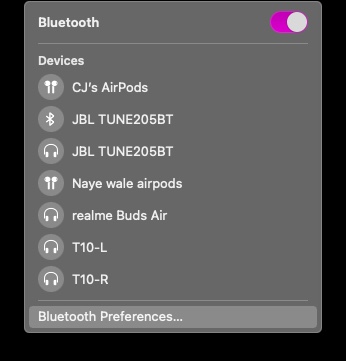
- Toca las preferencias de Bluetooth
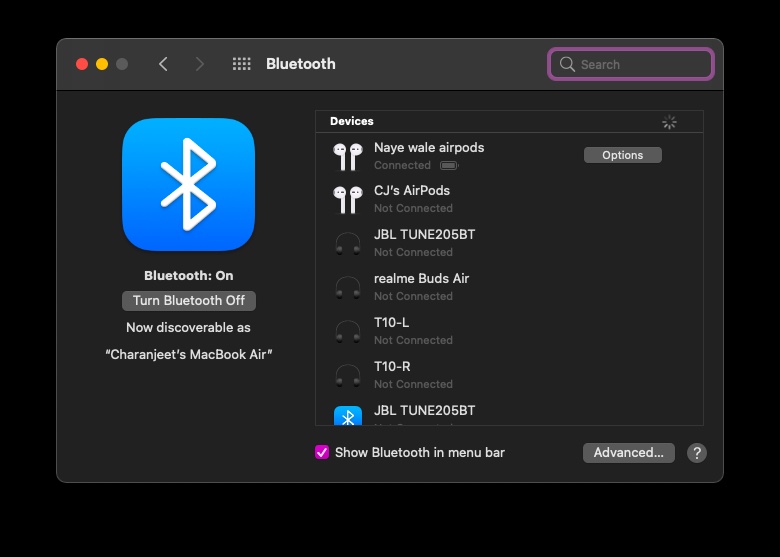
- Toque Opciones junto al nombre de sus AirPods
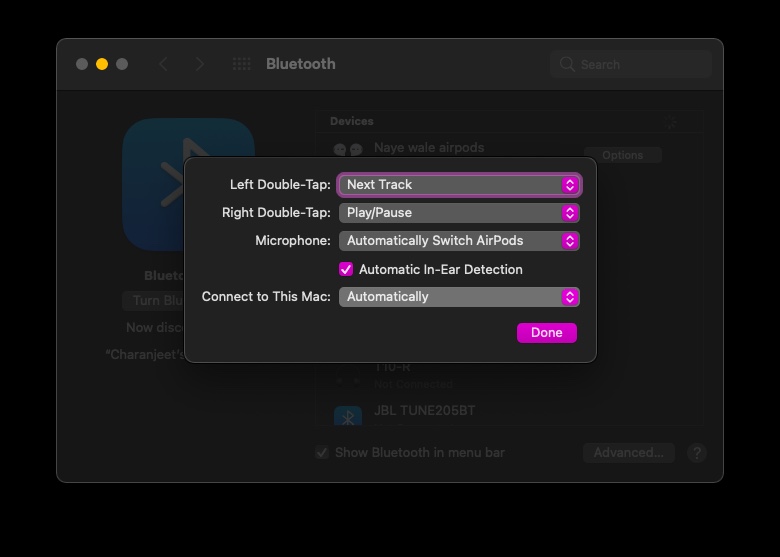
- Elija "Cuándo fue la última vez que se conectó a esta Mac" en Conectar a esta Mac.
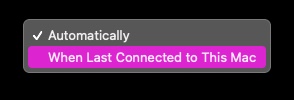
Con esto, habrás detenido el cambio automático de audio de AirPods en tu macOS.
Por si acaso, si tienes un cambio de opinión. Teniendo en cuenta las deficiencias, si cree que valió la pena dejar los AirPods para cambiar automáticamente entre dispositivos, haga esto:
Si los AirPods están conectados a un dispositivo sin que usted lo desee, puede tocar el botón Atrás en la opción "Movido a" que aparece en la parte superior tan pronto como se establece la conexión.
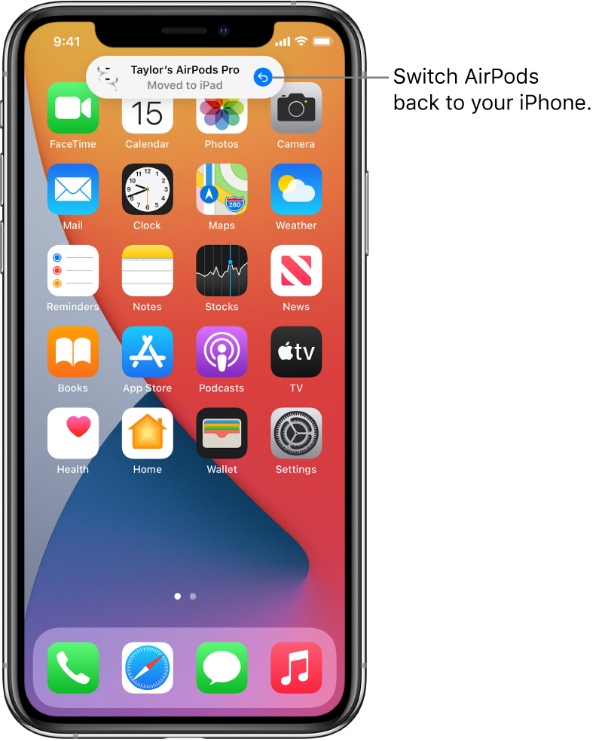
Si bien esto no resolverá todos los problemas con la función de cambio de AirPods, sin embargo, lo pondrá en control de sus AirPods.



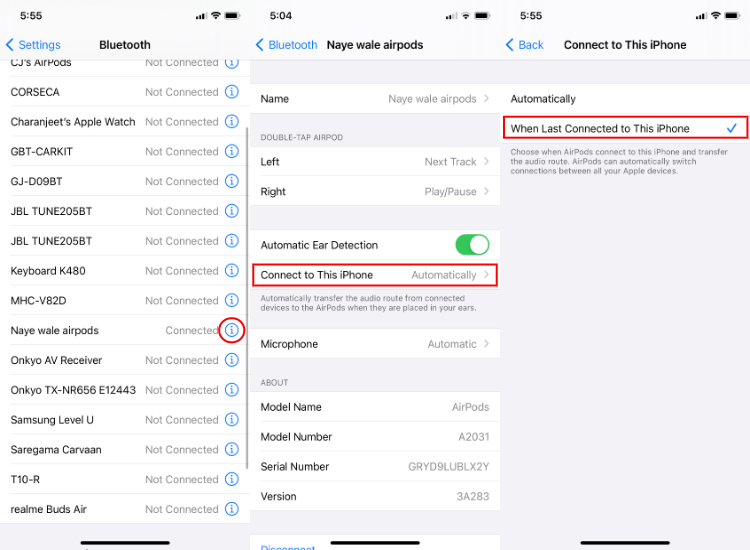
0 Comentarios